編集ツール-建具一括入替
プランに配置されている建具をまとめて別の建具に入れ替えます。
AM建具・3Dカタログ建具を3Dカタログ建具に一括で入れ替える
 「建具」にある
「建具」にある 「編集ツール」メニューから「建具一括入替」を選びます。
「編集ツール」メニューから「建具一括入替」を選びます。- 「建具一括入替」ダイアログで、変更する対象の建具の条件を設定します。
- 入れ替えない建具をOFFにします。
左上の平面表示を確認しながら設定します。 - 一括で入れ替える変更後の3Dカタログ建具の条件を設定します。
- 「検索」をクリックします。
設定した検索条件に合致する3Dカタログ建具が「変更後」の建具にセットされます。
このとき、マスタデータにないサッシを検索した場合は、その製品がマスタにダウンロードされます。また、マスタにあるもので同期が必要なものは、同期確認のメッセージが出ます。
※ サッシ以外の場合は、「検索」しただけではダウンロードされません。 - 3Dカタログマスタに登録されている建具に変更したい場合は、変更する建具の「入替」をクリックして選択します。
- 「図面に反映して閉じる」をクリックします。
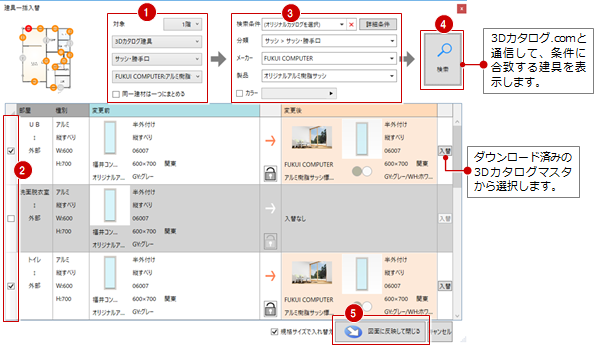
右クリックメニューの機能
変更後の建具を右クリックしたときの表示されるメニューの機能一覧です。
| 個別入替 | 3Dカタログマスタに登録されている建具の一覧から選択してセットします。 |
| オプション変更 | 室内ドア・引戸・折戸を選択した場合、各部位の形状等を変更します。 |
| ロック | 設定した変更後の建具が、再検索で変更されないようにロックします。 |
| 取り消し | セットした変更後の建具を取り消します。 |
| 再検索 | 設定した検索条件で再検索します。 |
| コピー/貼り付け | 同じ変更後の建具をセットしたいときに、コピーして貼り付けます。 |
| 建具詳細表示 | ダウンロード済みの建具の詳細を表示します。 |
| 内側表示 | 変更後の建具の画像を内側表示にします。OFFにすると、外側表示に戻ります。 |
メモ
- 「建具一括入替」ダイアログの左上の平面図にマウスを移動すると、平面図が拡大表示します。
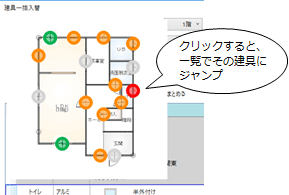

変更後がセットされている建具です。 
クリックして、一覧でジャンプした建具です。 
ロックされている建具です。 
変更後がセットされていない建具です。 - 室内ドア・引戸・折戸の場合は、「検索」でダウンロードされません。
右クリックメニューの「オプション変更」で各部位の形状を設定して、「個別ダウンロード」をクリックします。ダウンロード済みの室内ドア・引戸・折戸は、「オプション情報を表示します。」をクリックすると、設定されている各部位の形状等を確認できます。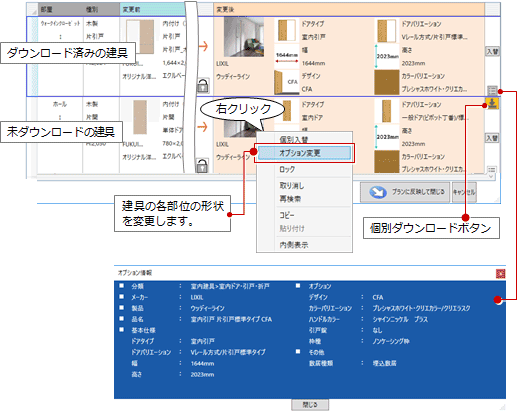
- サッシ以外の場合は、 個別ダウンロード以外に「プランに反映して閉じる」をクリックして一括ダウンロードできます。
- 設定した変更後の建具が「検索」によって変更されないようにするには、対象の建具の鍵マークをクリックしてロックします。

AM建具を他のAM建具に一括で入れ替える
- 「Archi Masterを参照するように切り替え」がONになっていることを確認します。
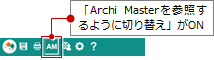
 「建具」にある「編集ツール」メニューから「建具一括入替」を選びます。
「建具」にある「編集ツール」メニューから「建具一括入替」を選びます。- 「建具一括入替」ダイアログの「外部」「内部」で入れ替え対象を設定します。
- 「取込条件」の「色指定」「シリーズ指定」で、変更する建具の検索条件を設定します。
「色指定」がONのときは、揃えたいカラーバリエーションを指定します。 - 「取込」をクリックします。
「変更後」のセルに、変更後の建具がセットされます。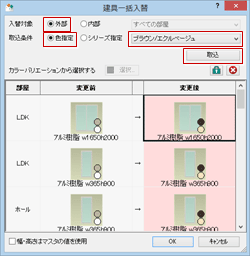
- 変更したくない建具がある場合は、その建具を右クリックして「取り消し」を選びます。
取り消されたセルは空欄になります。 - 設定したら、「OK」をクリックします。
建具が変更されます。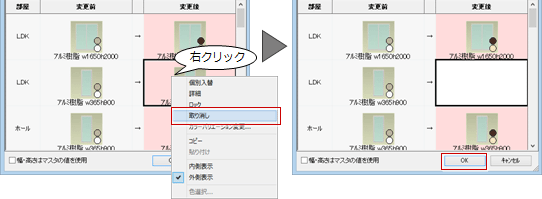
メモ
- 入れ替えと同時に、建具マスタで設定されている建具幅・建具高に変更するときは、「幅・高さはマスタの値を使用」をONにします。
OFFのときは、変更前と同じ建具幅・建具高のままで入れ替えます。 - 「変更前」「変更後」のセルにおけるポップアップメニューの機能
個別入替 「変更後」で指定したセルの建具を他の建具に変更します。 詳細 「変更後」のセルの建具の詳細(メーカー、品名、価格、取付基準など)を確認します。 ロック 「変更後」のセルの建具をロックして、「個別入替」などで建具を変更できないようにします。 取り消し 「変更後」のセルの建具を一括入替の対象外にして、入れ替えしないようにします。 カラーバリエーション変更 「変更後」のセルの建具の色を変更します。 コピー/貼り付け セルの建具をコピーして、他のセルに貼り付けます。 内側表示・外側表示 全セルのサムネイル画像を、内側画像で表示するか外側画像で表示するかを切り替えます。 色選択 「変更前」のセルの建具のカラーバリエーションに登録されている色に、「変更後」の建具を一括変更します。 - 建具を入れ替えても、次のプロパティは変更されません。
※「幅・高さはマスタの値を使用」がOFFのとき配置位置 ・建具が配置されている位置
・開き方向建具プロパティ ・基準増減
・建具高(※)
・建具幅(※)
・コーナー建具の奥行き(※)
・塗潰
・片雨戸(始点・終点)
・窓飾り